|
|
В решении предусмотрена возможность добавления иконок для разных типов левого меню.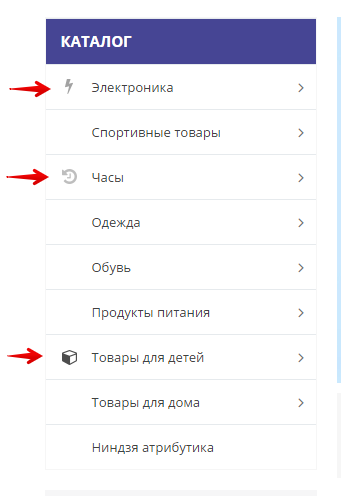 Способ добавления иконок пунктам меню зависит от того, какой тип меню у вас выбран. 1 вариант. У вас выводятся только разделы каталога.(и установлен параметр в настройках меню "Картинка раздела" - "Иконка") Чтобы установить иконки разделам, зайдите в административную часть - Контент - Каталоги - Товары. Если вы добавляли свой тип инфоблока и свой инфоблок каталога, то последние 2 пункта будут другими. В списке разделов найдите нужный вам раздел, нажмите значок меню и выберите Изменить. 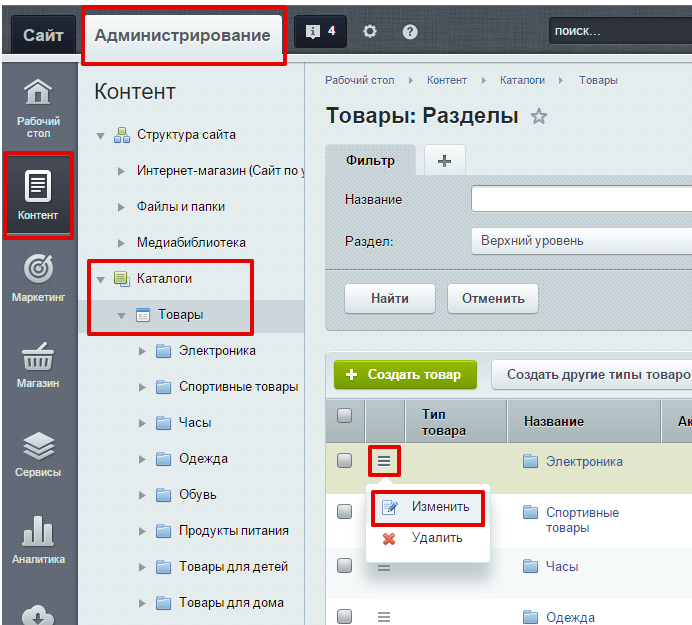 Откроется страница редактирования раздела, откройте вкладку Доп.поля. В решении по умолчанию добавлены 3 пользовательских свойства, для добавления иконки. UF_ICO_COLOR - для левого меню в светлом варианте UF_ICO_DARK - для левого меню в темном варианте UF_ICO_LIGHT - нигде не используется, но может понадобится веб-разработчикам для каких-то своих целей. Замените/загрузите свой файл в нужное вам свойство.  Если вы создавали свой инфоблок для каталога, то эти свойства будут отсутствовать. Чтобы их добавить, откройте эту же вкладку Доп.поля и нажмите Добавить пользовательское свойство. Откроется страница на добавление нового свойства. Создайте аналогичное свойство (объект у вас будет другой, заполнится автоматически) 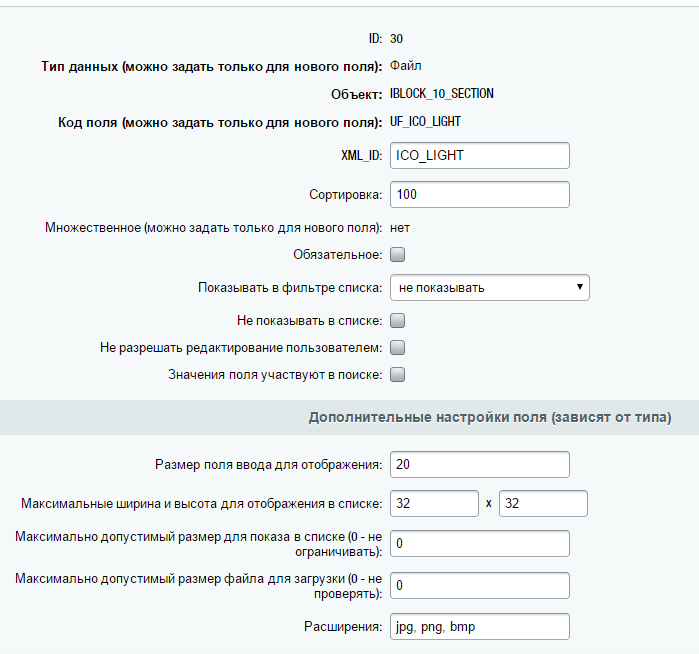 Затем снова зайдите в редактирование раздела и добавьте в это свойство картинку. Сохраните. После добавления картинки, она появится в левом меню слева от настраиваемого раздела. 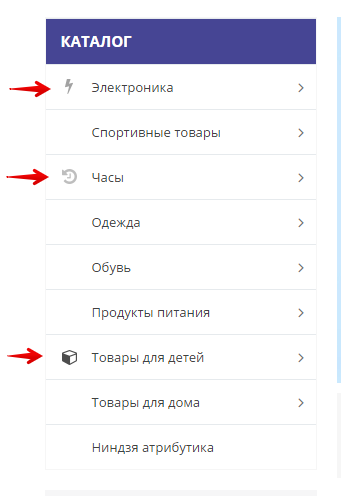 2 вариант. Вы добавляете пункты меню вручную через Редактировать пункты меню. 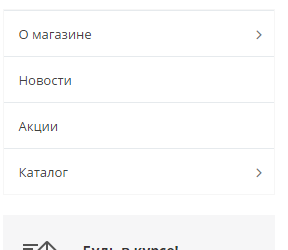 Сначала загрузите нужные вам иконки/картинки в папку сайта. Обычно для этого используют папку /ulpoad. В ней вы можете создать вручную папку для меню. Либо загрузите изображение через медиабиблиотеку и скопируйте ссылку на него. В режиме правки наведите на меню и нажмите Редактировать пункты меню. 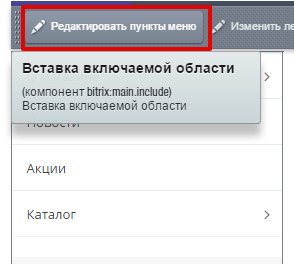 Откроется окно редактирования, нажмите на ссылку Редактировать меню в Панели управления 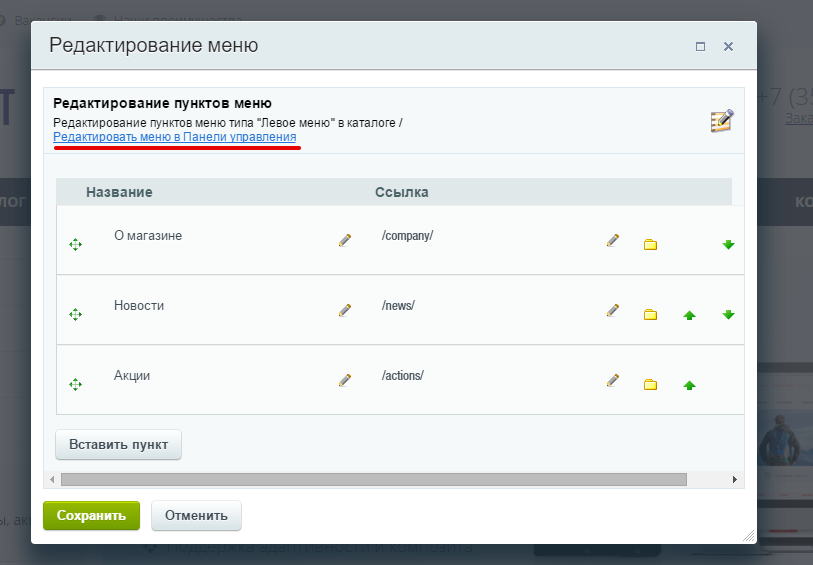 Вы перейдете в административную часть на страницу редактирования меню. Нажмите Расширенный режим. 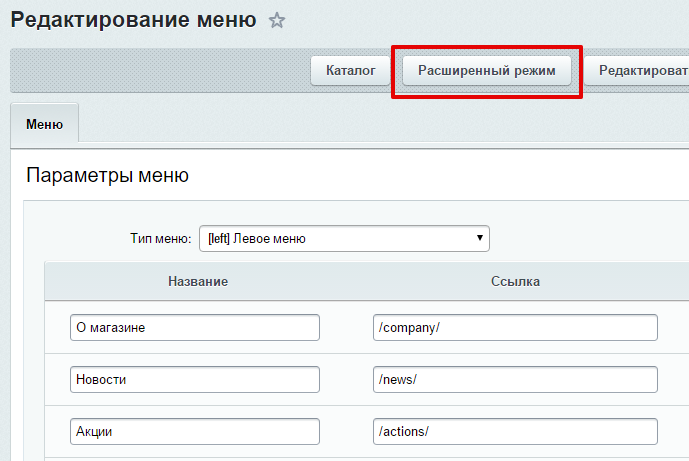 Теперь выберите или добавьте нужный вам пункт. В параметрах укажите: Название - IMG, Значение - <путь до картинки от корня сайта>. 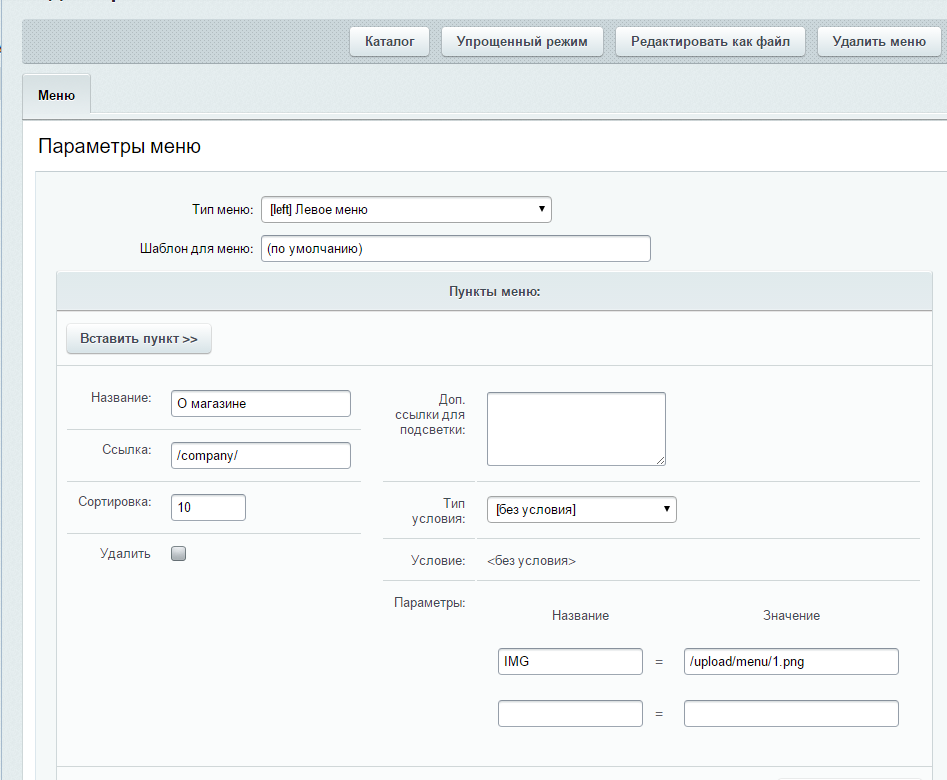 Сохраните. Далее вам нужно обязательно кастомизировать шаблон компонента меню. И отредактировать его согласно инструкции из документации битрикс. Изменение настроек левого меню | Описание курса | Что мы назвали "блоками" |
